Wie kann ich in der Aufgabenverwaltung von Teams Education mein Feedback als Video abgeben?
Durch Anklicken des Links werdet Ihr zu YouTube weitergeleitet.
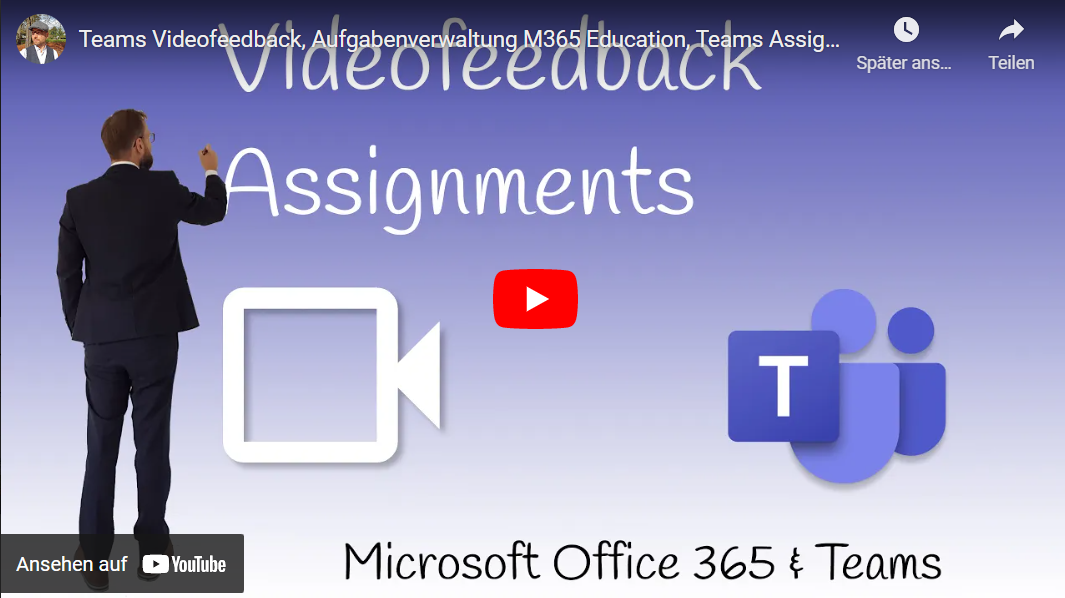
Automatisches Transkript
Wir können das Videofeedback direkt in Teams, in der Aufgabenverwaltung, aufnehmen und schneiden. Dies direkt in der Teams App oder per Teams Web-App im Browser.
Ich wähle in Teams in meiner Klasse den Bereich „Aufgaben“ aus und wähle dort eine bereits abgegebene Aufgabe aus, die es noch zu korrigieren gilt.
Neu ist auf der rechten Seite im Bereich Feedback das Kamerasymbol. Hier kann ich nun direkt ohne Drittapplikationen mein Video-Feedback aufnehmen. Das Video Feedback ist auf 5 Minuten begrenzt. Links unter dem Videovorschaubild kann ich Webcam und Mikrofon auswählen.
Mit dem roten Record-Button starte und pausiere ich die Aufnahme. Wenn ich fertig bin, kann ich meine Aufnahme mit dem Button „überprüfen“ vor dem Absenden ansehen, schneiden, neu aufnehmen oder speichern.
Ich wünsche Euch viel Erfolg damit.
Stay blogged. 😎
Dein Matthias Düsi
In Zeiten von Corona und distance learning stellen viele Schulen auf digitalen Unterricht online um. Ich möchte Schulen helfen und Wissen teilen. Daher starte ich die YouTube Reihen mit Anleitungen zu digitalem Unterricht für Lehrkräfte und Admins zu Microsoft Office 365. Alle Tutorials zu Microsoft Office 365, Teams, online Unterricht und Co. werde ich in zwei YouTube Playlists sammeln:
- Alle Artikel zum Thema Microsoft Office 365
- Alle Artikel zum Thema Digitalisierung